| Word文档里表格分两页断开怎么解决?Word中表格跨页断开解决方法 | 您所在的位置:网站首页 › word里的表格分页怎么增加表头 › Word文档里表格分两页断开怎么解决?Word中表格跨页断开解决方法 |
Word文档里表格分两页断开怎么解决?Word中表格跨页断开解决方法
|
当前位置:系统之家 > 系统教程 > Word文档里表格分两页断开怎么解决?
Word文档里表格分两页断开怎么解决?Word中表格跨页断开解决方法
时间:2023-06-26 13:56:23 作者:木子 来源:系统之家 1. 扫描二维码随时看资讯 2. 请使用手机浏览器访问: https://m.xitongzhijia.net/xtjc/20210504/208913.html 手机查看 评论 反馈  求职简历Word模板 海量资源 法律合同Word模板 每日更新 教育资源Word模板 风格多样 人力行政Word模板 任意下载Word文档里表格分两页断开怎么解决?相信有许多小伙伴都有在Word文档中制作一些表格,但是有些时候发现插入的表格分成了两页,非常的不美观,还影响编辑。那么我们应该怎么合并呢?下面小编就带着大家学习一下吧! 操作方法: 方法一: 1、Word表格跨页断开很难看,首先大家来看一下Word表格跨页断开的情况,然后下面小编告诉大家两种解决的办法,如果一个不管用可以试试另外一个,毕竟情况都不尽相同。 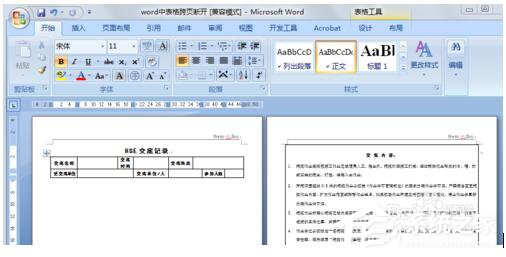
2、第一种方法点击表格左侧的图标将Word表格全部选中。 
3、接下来我们右键单击表格然后选择表格属性。 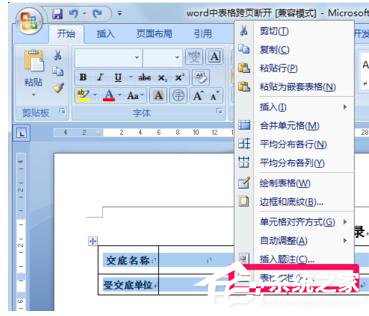
4、在Word表格属性的行中,取消允许跨页断行,然后点击确定,此时可以看一下表格是否恢复。 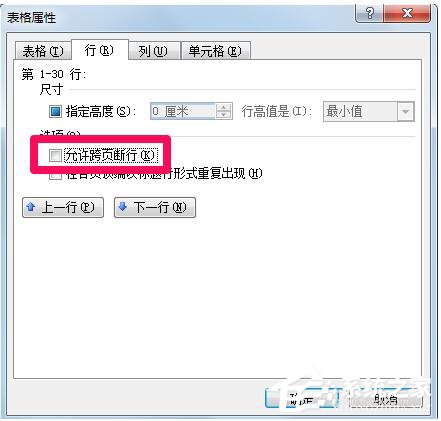
方法二: 1、如果上一种方法不管用,Word表格跨页断开没有解决,那么在表格断开处下面的页面右下角可以看到一个小方框,我们在上面按住鼠标向上拖动几行然后松开。 
2、此时我们可以看到Word表格跨行断开的情况已经解决了,方法都很简单,大家自己试一下。 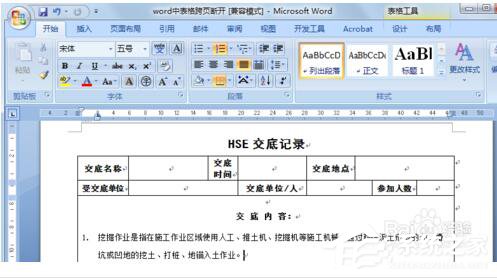
Word表格跨页断开的解决方法就给大家详细介绍到这里了。如有遇到此类问题的用户,不妨试一下上述的两种方法,你可以选择一种简单,方便的方法去操作。希望可以解决你的问题,感谢您的阅读,更多精彩内容请关注系统之家官网。 标签 Word Office WPSWord中最后一页删不掉怎么办?Word中最后一页删不掉的解决办法 下一篇 > Word的方框中怎么输入√号?教你快速在Word中输入对号(打钩) 相关教程 Wps如何自动识别错别字-Wps自动识别错别字的... Win11如何查看office版本-Win11查看office版... 激活Office过程“出现了错误”或出现”未经授... WPS如何一键清理所有备份文件 Word文件损坏怎么修复-修复Word损坏文件的方... Word怎么更改服务器草稿位置 Word页码太靠下如何往上 Office与Access的区别 Word图片怎么旋转-旋转Word中的图片最简单的... WPS表格0不显示怎么解决
Word分页符怎么显示出来?Word文档显示分页符的方法 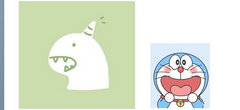
Word两张图片怎么并排在一起-Word设置两张图片并排的方法 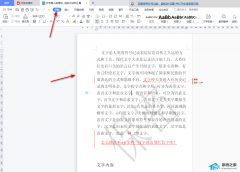
Word文档重复内容怎么筛选出来?Word查找重复内容的方法 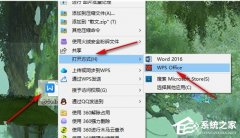
Word图片置于底层后无法选中怎么办? 发表评论共0条  没有更多评论了
没有更多评论了
评论就这些咯,让大家也知道你的独特见解 立即评论以上留言仅代表用户个人观点,不代表系统之家立场 |
【本文地址】